YouTube 썸네일이 표시되지 않는 이유와 해결 방법
유튜브를 스크롤하며 동영상을 보려고 했는데, 썸네일이 비어 있거나 흐릿하게 표시되는 경험을 해본 적이 있다면, 당신만 그런 게 아닙니다. 많은 유튜브 사용자가 썸네일이 제대로 표시되지 않는 불편한 문제를 겪고 있습니다. 그런데 왜 이런 일이 발생하고, 어떻게 해결할 수 있을까요? 이 글에서는 그 이유를 분석해 보겠습니다. YouTube 썸네일이 표시되지 않습니다, 그리고 문제 해결을 위한 10가지 검증된 방법을 소개합니다. 함께 시작해 볼까요!
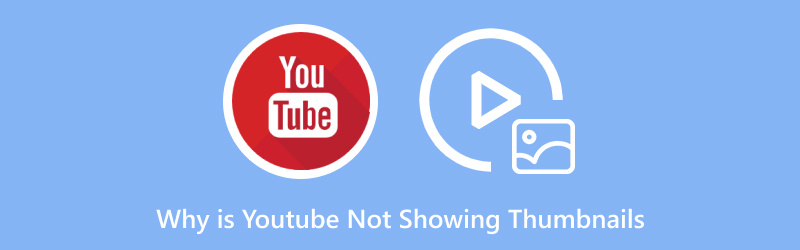
- 가이드 목록
- 1. YouTube에서 썸네일이 표시되지 않는 이유
- 2. YouTube 썸네일이 표시되지 않는 문제를 해결하는 10가지 방법
- 3. 다운로드한 YouTube 비디오 썸네일이 표시되지 않는 문제를 해결하는 방법
- 4. 자주 묻는 질문
1. YouTube에서 썸네일이 표시되지 않는 이유
YouTube에서 썸네일이 비어 있거나 누락되는 데에는 여러 가지 이유가 있을 수 있습니다. 앱, 인터넷 연결 또는 YouTube 서버와 관련된 문제일 수 있습니다. 몇 가지 일반적인 원인은 다음과 같습니다.
1.1. 느리거나 불안정한 인터넷 연결
썸네일이 로드되지 않는 흔한 이유는 인터넷 연결이 느리거나 불안정하기 때문입니다. 썸네일은 비디오 메타데이터에 포함되어 있으므로 연결 상태가 좋지 않으면 제대로 다운로드되지 않아 이미지가 비어 있거나 나타나지 않을 수 있습니다.
1.2. 앱 오류 또는 캐시 손상
YouTube 앱을 사용하면 캐시 손상으로 인해 문제가 발생할 수 있습니다. 앱은 탐색 속도를 높이기 위해 임시 파일을 저장하지만, 이 파일에 문제가 발생하면 썸네일이 표시되지 않을 수 있습니다.
1.3. 제한 모드가 켜져 있습니다
제한 모드는 모든 사람에게 적합하지 않을 수 있는 콘텐츠를 차단하는 YouTube 기능입니다. 이는 동영상 썸네일에도 적용됩니다. 제한 모드가 활성화되면 일부 동영상의 썸네일이 표시되지 않을 수 있으며, 특히 YouTube 필터에서 해당 콘텐츠가 부적절하다고 판단될 경우 더욱 그렇습니다.
1.4. YouTube 서버 문제
YouTube 자체에 문제가 있는 경우도 있습니다. 서버에 문제가 있거나 사용량이 너무 많으면 기기에서 다른 모든 것이 정상적으로 보이더라도 썸네일이 표시되지 않을 수 있습니다.
1.5. 오래된 YouTube 앱
YouTube 앱을 한동안 업데이트하지 않았다면 썸네일 누락과 같은 문제가 발생할 수 있습니다. 오래된 앱은 썸네일 로딩을 포함하여 성능에 영향을 미치는 버그가 있는 경우가 많습니다.
1.6. 네트워크 제한 또는 VPN 문제
VPN을 사용 중이거나 네트워크 제한이 있는 경우 YouTube에서 썸네일을 불러오는 데 문제가 있을 수 있습니다. 특히 VPN이 YouTube 서버에 문제가 있는 국가를 통해 연결을 라우팅하는 경우 이러한 문제가 자주 발생합니다.
1.7. 손상된 YouTube 비디오 파일
마지막으로, 다운로드한 YouTube 동영상에서 문제가 발생하는 경우, 동영상 파일 자체에 문제가 있을 수 있습니다. 이 경우 썸네일이 제대로 표시되지 않아 동영상이 손상된 것처럼 보일 수 있습니다.
2. YouTube 썸네일이 표시되지 않는 문제를 해결하는 10가지 방법
이제 문제의 잠재적 원인을 알았으니 YouTube에서 썸네일이 표시되지 않는 문제를 해결하기 위해 시도할 수 있는 10가지 솔루션을 살펴보겠습니다.
2.1. 앱 캐시 지우기(Android)
Android 기기에서 YouTube를 사용하는 경우 먼저 앱 캐시를 삭제해 보세요. 캐시된 데이터가 손상되어 썸네일이 제대로 로드되지 않을 수 있습니다. 캐시를 삭제하려면 다음 단계를 따르세요.
1.열다 설정.
2.이동 앱 또는 앱 및 알림.
3.찾다 유튜브 그리고 그것을 탭하세요.
4.선택 저장.
5. 탭하세요 캐시 지우기.
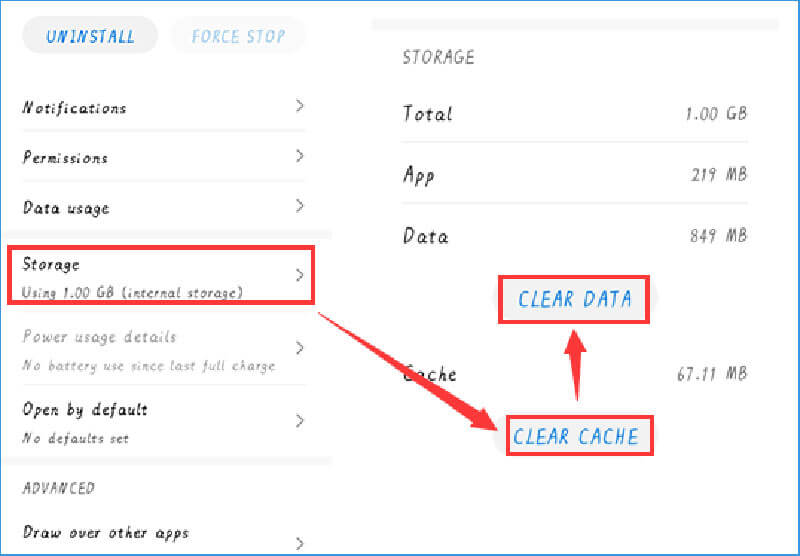
이 간단한 단계를 통해 다른 작업을 하지 않고도 썸네일 로딩 문제를 해결할 수 있는 경우가 많습니다.
2.2. VPN을 사용하세요
네트워크 제한이나 서버 문제로 YouTube에서 썸네일이 로딩되지 않는 경우 VPN을 사용해 보세요. IP 주소를 변경하고 다른 지역으로 연결을 라우팅하면 썸네일 로딩을 방해하는 문제를 우회할 수 있습니다. 일부 VPN은 연결할 국가를 선택할 수 있도록 허용하기도 하는데, YouTube 서버에 지역 문제가 있는 경우 도움이 될 수 있습니다. 이렇게 하면 다음 문제도 해결할 수 있습니다. 미디어 플레이어가 작동할 때 사운드가 작동합니다 비디오를 재생하고 있습니다.
2.3. 제한 모드 확인
제한 모드는 특히 YouTube에서 부적절하다고 판단하는 동영상의 썸네일을 숨길 수 있습니다. 제한 모드가 활성화되어 있는지 확인하려면 다음 단계를 따르세요.
1. YouTube를 엽니다.
2. 페이지 하단으로 스크롤하세요(모바일에서는 프로필 사진을 탭하세요).
3.찾다 제한 모드 그리고 그것을 끄세요.
이렇게 하면 제한 모드로 인해 숨겨졌던 비디오의 누락된 썸네일이 복원됩니다.
2.4. Wi-Fi와 모바일 데이터 간 전환
Wi-Fi에서 썸네일이 제대로 로드되지 않으면 모바일 데이터로 전환하거나, 반대로 모바일 데이터로 전환해 보세요. 네트워크 문제로 인해 썸네일이 제대로 로드되지 않을 수 있으며, 연결을 변경하면 문제가 해결될 수 있습니다.
2.5. 계정 전환 또는 시크릿 모드 사용
계정 관련 문제로 인해 썸네일이 사라지는 경우가 있습니다. 다른 계정으로 전환하거나 YouTube를 사용하여 문제가 계정과 관련이 있는지 확인할 수 있습니다. 시크릿 모드. 이렇게 하려면:
1. 프로필 아이콘을 탭하세요.
2.선택 시크릿 모드로 YouTube 사용하기.
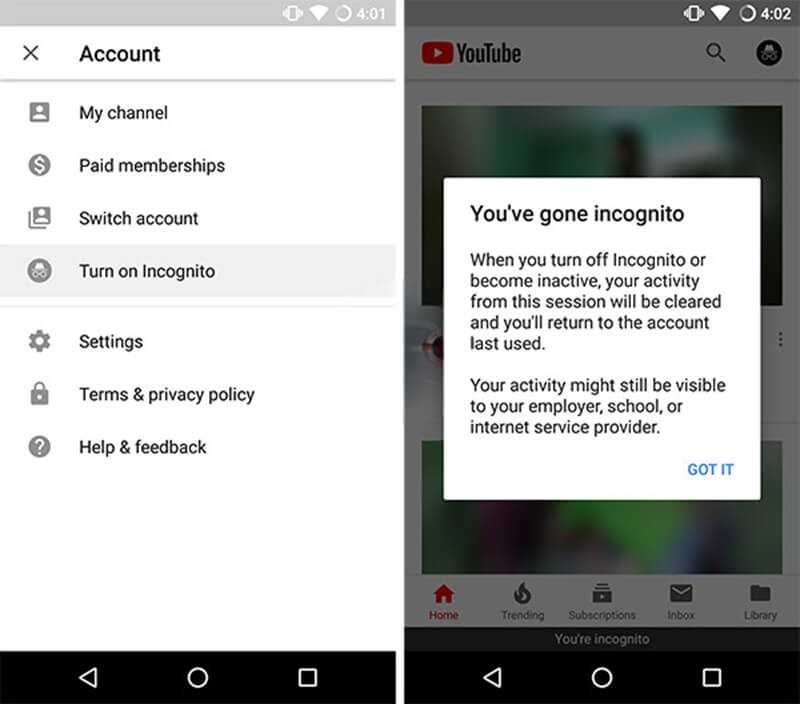
이렇게 하면 계정 설정에 영향을 주지 않고 문제가 지속되는지 테스트할 수 있습니다.
2.6. 로그아웃 및 다시 로그인
YouTube 계정에서 로그아웃했다가 다시 로그인하면 설정을 재설정하고 썸네일 문제를 해결하는 데 도움이 될 수 있습니다. 간단하고 빠르게 해결할 수 있습니다. 여기에서 썸네일이 표시되지 않는 등의 YouTube 동영상 재생 문제를 쉽게 해결할 수 있습니다. YouTube 자막이 작동하지 않습니다, 그리고 더.
2.7. 업데이트 제거(Android)
캐시를 지워도 문제가 해결되지 않으면 YouTube 앱 업데이트를 제거해 보세요. 최근 업데이트로 인해 앱에 문제가 발생할 수 있으며, 썸네일 누락 등의 문제가 발생할 수 있습니다. 업데이트를 제거하려면 다음 단계를 따르세요.
1. 이동 설정.
2.열다 앱 또는 앱 및 알림.
3. 탭 유튜브.
4. 오른쪽 상단 모서리에 있는 세 개의 점을 클릭하고 선택하세요. 업데이트 제거.
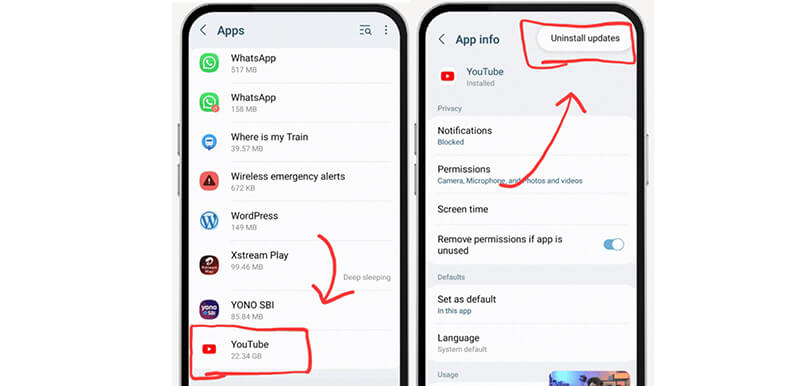
이렇게 하면 앱이 원래 버전으로 돌아가서 문제가 해결될 수 있습니다.
2.8. 앱 오프로드(iOS)
iOS 사용자의 경우, YouTube 앱을 오프로드하면 썸네일 로딩 문제를 해결하는 데 도움이 될 수 있습니다. 오프로드하면 앱은 삭제되지만 데이터는 그대로 유지되므로 손상된 앱 데이터를 복구할 수 있습니다. 방법은 다음과 같습니다.
1. 이동 설정.
2. 탭 일반적인 > 아이폰 저장공간.
3.선택 유튜브 그리고 탭하세요 오프로드 앱.
오프로드 후 앱을 다시 설치할 수 있습니다.
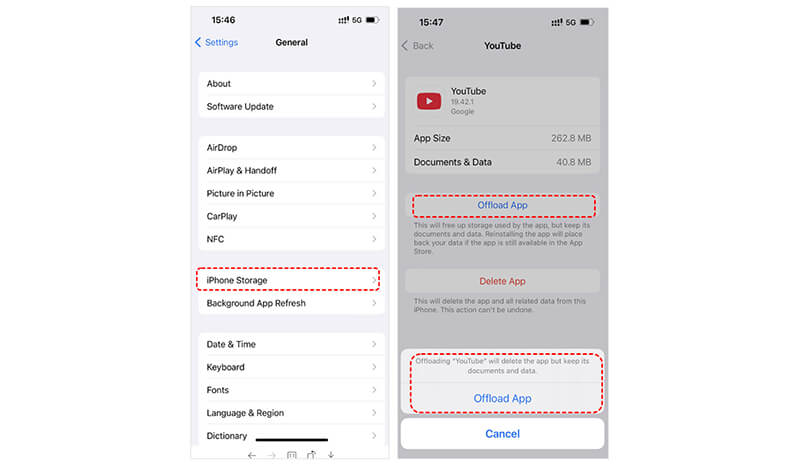
2.9. 다운로드한 동영상 삭제(YouTube Premium)
YouTube Premium 사용자이고 동영상을 다운로드했다면, 다운로드한 파일과 관련된 문제일 수 있습니다. 다운로드한 동영상을 삭제하여 썸네일 누락 문제가 해결되는지 확인해 보세요. 나중에 동영상을 다시 다운로드할 수 있습니다.
2.10. YouTube 또는 Google에 도움을 요청하세요
다른 방법이 모두 실패하면 언제든지 YouTube 또는 Google 지원팀에 문의하세요. YouTube 또는 Google 지원팀에서 문제가 YouTube 측에 있는지, 아니면 계정의 특정 설정으로 인해 썸네일이 로드되지 않는지 확인해 줄 수 있습니다.
3. 다운로드한 YouTube 비디오 썸네일이 표시되지 않는 문제를 해결하는 방법
YouTube 동영상을 다운로드했는데 썸네일이 표시되지 않는 경우, 동영상 파일이 손상되었거나 동영상 메타데이터에 문제가 있을 수 있습니다. 이 문제를 해결하려면 다음과 같은 도구를 사용하세요. ArkThinker 비디오 컨버터 궁극비디오를 변환하고 YouTube 비디오 섬네일을 편집하여 정상적으로 표시되도록 하는 데 도움이 됩니다.
ArkThinker Video Converter Ultimate는 비디오에서 정지 이미지를 추출하여 썸네일로 사용할 수 있는 매우 편리한 비디오 편집 도구입니다. YouTube와 같은 미디어 플레이어나 사이트에서 바로 볼 수 있도록 설정할 수 있습니다. 또한, 트랙, 장르, 제목, 연도 등의 세부 정보를 포함하여 비디오 파일의 메타데이터를 수정할 수 있습니다.
이 비디오 썸네일 편집기는 Windows 또는 Mac 컴퓨터에 무료로 다운로드할 수 있습니다. 다운로드 후 설치 프로그램을 열고 화면에 나타나는 안내에 따라 설치하세요.
설치 후 프로그램을 엽니다. 공구 상자 탭을 클릭하고 찾으세요 미디어 메타데이터 편집기.

메인 인터페이스에서 큰 플러스 버튼을 클릭하거나, YouTube 비디오를 프로그램으로 끌어다 놓으세요.
그런 다음 더하기 버튼을 클릭하여 YouTube 동영상 썸네일을 편집할 수 있습니다. 또한, 제목, 앨범, 연도 등의 다른 메타데이터 정보도 업데이트할 수 있습니다.
YouTube 비디오 프레임에서 썸네일을 설정하려면 비디오에서 스냅샷 찍기를 클릭하여 YouTube 비디오를 미리 보는 동안 스크린샷을 찍습니다.
마지막으로 구하다 변경 사항을 저장하려면 버튼을 클릭하세요.

4. 자주 묻는 질문
내 휴대폰에서는 YouTube 썸네일이 표시되지 않는 이유는 무엇인가요?
인터넷 연결 상태가 좋지 않거나, 캐시가 손상되었거나, 앱 버전이 오래된 경우 발생할 수 있습니다. 앱 캐시를 삭제하거나 다시 설치해 보세요.
내 컴퓨터에서 YouTube 썸네일이 표시되지 않는 이유는 무엇인가요?
인터넷이 제대로 작동하는지 확인하고 브라우저 캐시를 삭제해 보세요. 다른 브라우저를 사용해 보거나 썸네일을 차단하는 확장 프로그램을 비활성화해 보세요.
없어진 YouTube 동영상 썸네일을 복구하려면 어떻게 해야 하나요?
ArkThinker Video Converter Ultimate와 같은 도구를 사용하여 비디오 파일을 복구하거나 비디오를 다시 업로드하여 누락된 썸네일을 복원할 수 있습니다.
결론
YouTube에서 썸네일이 있어야 할 자리에 빈 공간이 생겨 답답하시다면, 이 문제를 해결하는 몇 가지 방법이 있습니다. 앱 캐시를 삭제하거나, VPN을 사용하거나, 계정을 변경하여 썸네일을 복구해 보세요. 다운로드한 동영상의 경우, ArkThinker Video Converter Ultimate를 사용하면 손상되었거나 누락된 썸네일을 복구하는 데 매우 유용합니다.
썸네일이 없어서 YouTube 시청 경험을 망치지 마세요. 이러한 솔루션을 시도해 좋아하는 동영상을 다시 즐겨보세요!
이 게시물에 대해 어떻게 생각하시나요? 이 게시물을 평가하려면 클릭하세요.
훌륭한
평가: 4.8 / 5 (기준 418 투표)
관련 기사
- 영상을 편집하다
- 3가지 방법으로 짧은 동영상을 더 길게 만드는 방법
- iPhone, iPad, Android 휴대폰 및 컴퓨터에서 비디오 반복
- 무료 비디오 편집 소프트웨어 – 7가지 최고의 무료 비디오 편집기 앱
- TikTok 워터마크를 제거하는 3 TikTok 워터마크 제거 앱
- 비디오 필터 – 비디오 2024에 필터를 추가하고 적용하는 방법
- 비디오 속도를 늦추고 슬로우 모션 비디오를 만드는 방법 2024
- 2024년 최고의 영화 트리머 3개를 사용하여 대용량 비디오 파일을 분할하세요
- 다른 장치에서 비디오에 워터마크를 추가하는 방법 2024
- 2024년 비디오 파일 크기를 줄이는 최고의 MP4 압축기 5가지
- Snapchat 2024에서 비디오 속도를 늦추는 방법에 대한 자세한 가이드


